BricsCAD®에서 파라메트릭 블록으로 작업할 때, BricsCAD의 가장 중요한 기능 중 하나는 사용자가 객체 세트를 파라메트릭 블록으로 대체할 수 있는 PARAMETRICBLOCKIFY 명령입니다. 이 기능은 반복적인 작업을 자동화하여 시간을 절약하려는 설계자에게 특히 유용합니다. PARAMETRICBLOCKIFY 명령, 사용 방법 및 BricsCAD 사용자를 위한 이점을 살펴보겠습니다.
BricsCAD에서 PARAMETRICBLOCKIFY란 무엇입니까?
PARAMETRICBLOCKIFY는 BricsCAD의 AI 기반 생산성 도구입니다. BricsCAD V23에서는 2D 매개변수, 구속조건 및 플립 라인이 있는 파라메트릭 블록의 일반 2D 형상 변형을 인식하도록 이 기능을 개선했습니다. PARAMETRICBLOCKIFY를 사용하면 귀중한 시간을 절약하고 설계 품질을 향상시킬 수 있습니다.
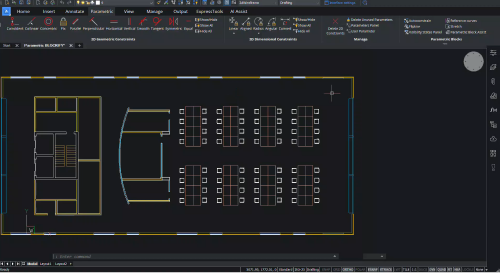
BricsCAD에서 BLOCKIFY와 PARAMETRICBLOCKIFY의 차이점은 무엇입니까?
BLOCKIFY은 도면에서 동일한 객체 세트를 검색하고 블록 참조로 대체하여 블록 정의를 생성합니다. PARAMETRICBLOCKIFY 명령을 사용하여 V23에서 BLOCKIFY를 더욱 향상시켰습니다. BLOCKIFY와 마찬가지로 PARAMETRICBLOCKIFY는 2D 매개변수와 플립 라인을 사용하여 동일한 객체 및 블록 세트를 식별합니다 – BricsCAD에서 파라메트릭 블록을 다룰 때 생산성을 향상시킵니다.
PARAMETRICBLOCKIFY 사용 방법.
BricsCAD에서 PARAMETRICBLOCKIFY 명령을 사용하는 세 가지 방법:
도면에서 선택한 단일 파라메트릭 블록 사용
이 방법을 사용하려면 입력 객체를 만들려는 파라메트릭 블록을 선택합니다. 그런 다음 명령은 현재 도면에서 입력 객체와 일치하는 객체 세트를 검색합니다. 일치하는 항목이 발견되면 객체 그룹이 파라메트릭 블록의 인스턴스로 대체됩니다.
도면에서 선택한 매개변수화된 객체 세트 사용
이 방법을 사용하려면 매개 변수화된 객체 세트를 선택하여 입력을 만듭니다. 그런 다음 명령은 현재 도면 데이터베이스에서 입력과 일치하는 객체 세트를 검색합니다. 일치 항목이 발견되면 입력 객체가 파라메트릭 블록 정의로 변환되고 객체의 입력 및 일치 세트가 새로 생성된 파라메트릭 블록의 인스턴스로 대체됩니다.
라이브러리의 블록 정의 사용
이 방법을 사용하려면 라이브러리에서 파라메트릭 블록을 입력으로 선택합니다. 그런 다음 이 명령은 현재 도면에서 입력 중 하나와 일치하는 객체 세트를 검색합니다. 일치하는 항목이 있으면 객체 세트가 일치하는 매개변수 블록의 인스턴스로 대체됩니다.
PARAMETRICBLOCKIFY 명령 내에서 사용자는 파라메트릭 블록 또는 파라미터화된 객체를 입력하도록 선택하고, 설정 대화상자에 BLOCKIFYMODE 시스템 변수를 표시하고, 선택 방법을 선택할 수 있습니다.
이제, 예를 살펴 보겠습니다!
2D 지오메트리를 위해 BricsCAD에서 파라메트릭 블록을 생성하는 방법
BricsCAD에서 파라메트릭 블록을 만들려면 먼저 블록 참조를 만듭니다. 예제에서 볼 수 있듯이 BLOCK 명령을 사용하여 의자 블록을 만들었습니다. 그런 다음 블록 참조가 있으면 PARAMETRICBLOCKIFY 명령을 실행할 수 있습니다.
- 방금 만든 블록 참조를 두 번 클릭하고 확인을 클릭합니다.

- 그런 다음 리본으로 이동하여 파라메트릭 탭 선택합니다.
- Flipline 을 클릭합니다
- 수직선의 시작점으로 중간점을 선택하고 위의 선을 끝점으로 끕니다.

- 플립 라인의 이름을 지정 - 예: VERTICAL.
- 리본에서 Autoconstrain 옵션을 선택하고 객체를 클릭한 다음 Enter 키를 누릅니다.
- 매개 변수가 자동으로 생성됩니다.

- 끝점 이동을 중지하려면 Fix 옵션을 클릭합니다. 끝점을 클릭합니다. 반대편 끝점에 대해 이 단계를 반복합니다.
- 다음으로, Block Editor 탭을 클릭합니다.
- 이 블록을 저장
이제 블록과 구속조건이 구성되었으므로 PARAMETRICBLOCKIFY 명령을 실행할 수 있습니다.
- PARAMETRICBLOCKIFY 입력
- 매개변수와 플립 라인을 추가한 블록 참조를 선택하고 Enter 키를 누릅니다.
- 검색 공간으로 Entire Drawing 을 클릭합니다.
- 그런 다음 BricsCAD는 도면에서 동일한 객체를 식별하여 해당 형상을 지정된 매개변수 및 플립 라인이 있는 블록으로 변환합니다.
- 이제 작성된 모든 블록 참조가 파라메트릭입니다.
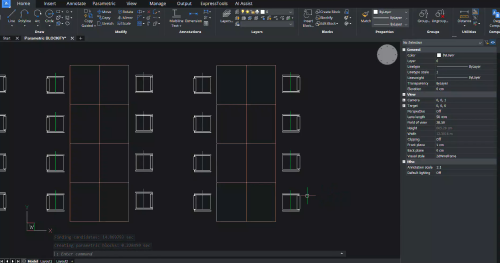
BricsCAD에서 파라메트릭 블록을 편집하는 방법
블록의 매개변수를 변경하려면 속성 패널에서 변경할 수 있습니다.
편집할 파라메트릭 블록을 선택합니다
속성 패널을 클릭합니다
여기에서 대칭이동 상태를 대칭이동하거나 대칭이동 않은 상태로 변경할 수 있습니다. 이렇게 하면 세로축에서 블록이 대칭이동힙니다

원하는 치수를 입력하여 블록의 치수 매개변수를 변경할 수도 있습니다
도면에서 변경 사항을 바로 확인할 수 있습니다

Parametric Blockify를 사용하는 이유는 무엇입니까?
PARAMETRICBLOCKIFY 명령은 BricsCAD 사용자에게 다음과 같은 많은 이점을 제공합니다:
시간 절약
PARAMETRICBLOCKIFY 명령은 객체 세트를 파라메트릭 블록으로 교체하여 반복 작업을 자동화합니다. 이 기능을 사용하면 시간을 절약하고 설계자가 보다 복잡한 설계 작업에 집중할 수 있습니다.
정확성
파라메트릭 블록은 매우 정확하며 PARAMETRICBLOCKIFY 명령은 교체된 객체가 입력 객체와 정확히 일치하는지 확인합니다. 이 기능은 인적 오류 가능성을 제거하여 설계가 정밀하고 정확하도록 보장합니다.
유연성
PARAMETRICBLOCKIFY 명령은 객체 세트를 파라메트릭 블록으로 바꾸는 세 가지 방법을 제공합니다. 이 기능은 사용자에게 유연성을 제공하여 필요에 가장 적합한 방법을 선택할 수 있도록 합니다.
단일 매개변수 블록, 매개변수화된 객체 세트 또는 라이브러리의 블록 정의를 사용하든 PARAMETRICBLOCKIFY 명령은 BricsCAD를 사용하는 모든 설계자에게 유용한 도구입니다.
PARAMETRICBLOCKIFY 명령을 사용해 보았으며 몇 가지 아이디어나 제안 사항이 있습니까?
환상적입니다! 우리는 BricsCAD®에 대한 귀하의 생각을 듣는 것을 좋아합니다 – 좋든 나쁘든 모든 피드백을 환영합니다. BricsCAD에 대한 귀하의 생각을 알려주는 가장 좋은 방법은 지원 요청을 보내는 것이며, 지원팀이 기꺼이 도와드리겠습니다.
더 많은 BricsCAD 팁과 요령을 원하십니까?
BricsCAD에서 무엇을 할 수 있는지 궁금하시면 BricsCAD의 기능 및 명령에 대해 자세히 알아보거나 Bricsys 블로그의 나머지 부분을 살펴볼 수 있는 YouTube 채널을 확인하십시오.









